Bb Annotate
Bb Annotate를 사용하여 강의에서 인라인 채점을 할 수 있습니다. Bb Annotate는 학생들에게 맞춤형 피드백을 제공하기 위해 더욱 강력한 기능 세트를 제공합니다. 기능으로는 사이드바 요약 보기, 자유로운 그리기 도구, 다양한 색상 선택 등이 있습니다.
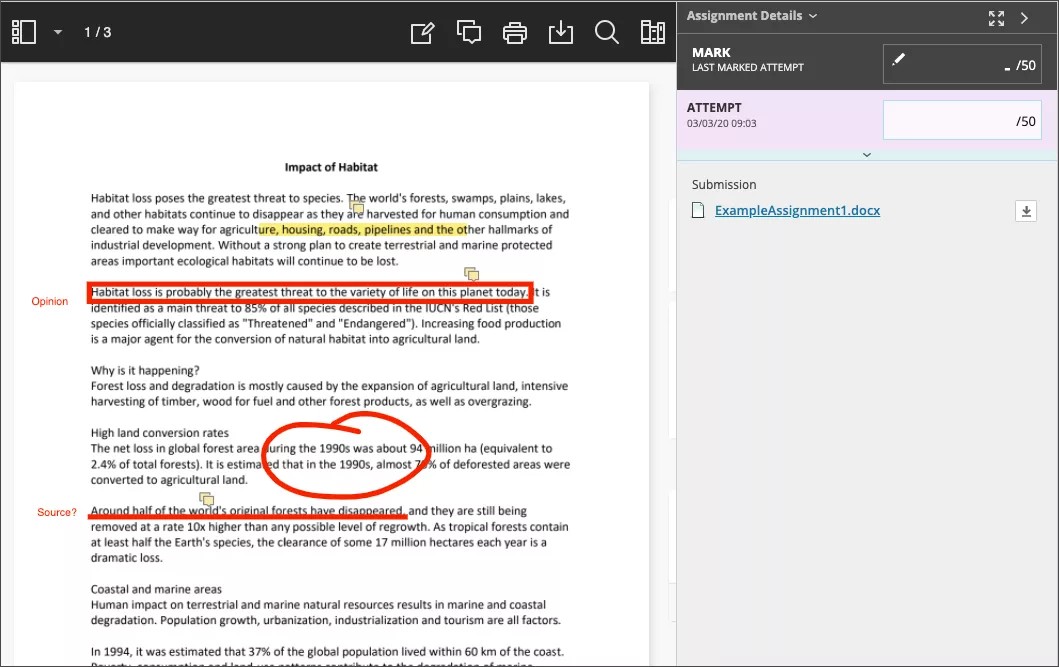
BB Annotate 채점 워크플로
과제 제출 페이지에서 지원되는 파일 형식은 브라우저에서 열립니다. 브라우저에서 이 문서 유형을 보고 주석을 달 수 있습니다.
Microsoft® Word(DOC, DOCX)
Microsoft® PowerPoint®(PPT, PPTX)
Microsoft® Excel®(XLS, XLSX)
OpenOffice® Documents (ODS, ODT, ODP)
디지털 이미지(JPEG, JPG, PNG, TIF, TIFF, TGA, BMP, HEIC)
소스 코드(Java, PY, C, CPP 등)
의료 영상(DICOM, DICM, DCM)
PDF
PSD
RTF
TXT
WPD
참고
Office 제품군의 Visual Basic과 같은 매크로는 지원되지 않습니다.
주석 세션은 1시간 후에 만료되며, 세션 만료 전 경고 메시지가 표시됩니다. 페이지에 완성된 주석, 피드백 및 파일이 저장됩니다. 복귀하면 업무를 재개할 수 있습니다.
참고
PDF 뷰어에서는 애니메이션 GIF의 첫 번째 프레임만 주석으로 표시합니다. 제출물을 다운로드하여 애니메이션 GIF를 확인하십시오.
원래 서식과 내장된 이미지는 유지됩니다. 학생이 지원되지 않는 파일을 제출했을 때, 해당 파일을 다운로드하라는 메시지가 나타납니다. 과제 제출물은 편집기를 통해 생성되었기 때문에 인라인 채점과 호환되지 않습니다.
메뉴 옵션을 왼쪽에서 오른쪽으로

중요
반응성이 뛰어난 설계 덕분에 메뉴 표시는 화면 크기에 따라 바뀝니다. 중형 및 소형 화면에서 문서 보기 설정 시 보고 있는 페이지 번호가 표시됩니다. 주석 도구는 주석 도구 보기 아이콘 아래에 나열되어 있습니다. 작은 화면에서 콘텐츠 라이브러리가 숨겨져 있습니다.
사이드바: 썸네일, 개요 또는 주석을 보려면 클릭하세요.
페이지: 화살표를 사용해 제출물의 다른 페이지로 이동하세요.
이동: 페이지에서 제출물을 이동합니다.
확대/축소 및 맞춤: 제출물을 확대/축소하거나 페이지에 맞게 보기를 조정하거나 너비를 맞추거나 '자동 맞춤'을 선택합니다.
주석 도구: 각 도구를 선택하면 도구 속성을 볼 수 있습니다.
작은 정보
각 도구의 선택 사항은 제출 간에 저장됩니다.
드로잉, 브러시 및 지우개: 다양한 색상, 두께 및 불투명도로 작품에 자유롭게 그릴 수 있습니다. 주석을 제거하려면 지우개를 선택합니다. 자유롭게 그린 그림의 일부를 지우개로 지우거나 삭제 아이콘을 선택하여 전체 그림을 삭제할 수 있습니다.
이미지나 스탬프: 미리 로드된 스탬프를 선택하거나 제출물에 추가할 사용자 지정 스탬프나 이미지를 만드세요.
실행 취소: 마지막으로 수행한 작업을 취소하거나 되돌립니다.
다시 실행: 마지막으로 한 일을 반복합니다.
텍스트: 제출물에 텍스트를 직접 추가합니다. 텍스트를 이동, 편집, 변경할 수 있고 글꼴, 크기, 정렬, 색상을 선택할 수 있습니다.
모양: 선, 화살표, 직사각형, 타원, 다각형, 폴리선을 선택합니다. 각 도형에는 색상, 너비, 불투명도 등을 변경할 수 있는 고유한 설정이 있습니다.
댓글: 피드백을 댓글로 제공하세요. 제출물 옆 패널에 의견이 표시됩니다. 익명 버튼을 클릭하면 댓글을 익명으로 게시할 수 있습니다. 교육 기관에서 익명 댓글 기능을 활성화한 경우에만 익명으로 댓글을 작성할 수 있습니다.
참고
학생은 주석이 달린 파일에 접근할 수 있지만, 제출물에는 주석을 추가할 수 없습니다.
인쇄 및 다운로드: 주석이 포함된 제출물을 인쇄하거나 다운로드합니다.
주의
일부 브라우저에서 기본으로 제공하는 PDF 뷰어의 알려진 문제로 인해 주석이 모두 표시되지 않을 수 있습니다. 주석이 달린 PDF는 Adobe Acrobat과 같은 기본 PDF 뷰어에서 확인하십시오.
검색: 제출물에서 특정 텍스트를 검색합니다.
콘텐츠 라이브러리: 재사용 가능한 댓글 은행을 만듭니다. 라이브러리에서 코멘트를 추가, 수정, 삭제 및 검색할 수 있습니다. 메뉴에서 '제출물' 페이지에 바로 코멘트를 추가할 수도 있습니다. 콘텐츠 라이브러리에 새 주석을 추가하려면 더하기 기호를 선택하세요. 라이브러리에서 주석을 배치하고, 클립보드로 복사하며, 편집하거나 또는 삭제할 수 있습니다. 키워드나 문구를 입력하여 저장된 주석을 검색하십시오.
참고
SaaS 환경에서만 콘텐츠 라이브러리를 사용할 수 있습니다.
형광펜: 제출물에서 강조할 특정 부분을 선택하세요. 제출물의 텍스트를 강조하면 추가 메뉴가 열립니다. 강조 표시된 섹션에서 강조 표시, 취소선, 밑줄, 물결선 또는 코멘트를 추가할 수 있습니다.
Blackboard Learn에서 주석 달기 비디오 시청하기
내레이션이 있는 다음 비디오는 이 페이지에 포함된 일부 정보를 시각적, 청각적으로 표현한 것입니다. 비디오에 묘사된 내용에 대한 자세한 설명을 보려면 Vimeo에서 비디오를 열고, 추가 동작으로 이동한 다음, 자막 열기를 선택합니다.